Excel fournit des charges de fonctions et de formulesce qui réduit le niveau de complexité des problèmes de la vie quotidienne. Compter manuellement les jours ouvrables (jours ouvrables) serait fastidieux, mais Excel 2010 offre une excellente fonction qui vous permettra de connaître rapidement les jours ouvrables spécifiés. Cela permet d'exclure automatiquement les jours fériés, week-ends, etc. spécifiés et d'obtenir le résultat exact au format Date.
Pour commencer, lancez la feuille de calcul Excel 2010 et commencez à créer un tableau comportant des champs; Jours ouvrables et jours fériés, nous avons également créé deux étiquettes à savoir; Aujourd'hui et après les jours ouvrables.

Maintenant, nous devons connaître les jours ouvrablesexclusivement, après avoir ajouté le nombre de jours et en excluant les jours fériés et les week-ends. Nous le découvrirons à l'aide d'une fonction WORKDAY.INTL. La syntaxe de la fonction est la suivante:
= WORKDAY.INTL (date_début, jours, [week-ends], [jours fériés])
Le premier argument est date de début, qui fait référence à la date à partir de laquelle vous souhaitez commencer le calcul. Le second est journées, se référant au nombre de jours pour lesquels vous souhaiteztiens à compter. En remplissant le troisième argument, Excel vous fournira automatiquement une liste d’options. Afficher différentes options de week-end et si vous souhaitez inclure des vacances supplémentaires, vous pouvez le faire en remplissant le dernier argument qui est vacances.
Comme vous pouvez le voir sur la capture d'écran ci-dessus, nous avons déjà inclus les jours fériés et les jours ouvrables. Nous devons maintenant mentionner la date d’aujourd’hui. Pour cela, vous pouvez utiliser la fonction today (), ou appuyer sur Ctrl +; (point-virgule) insérer la date du jour rapidement.
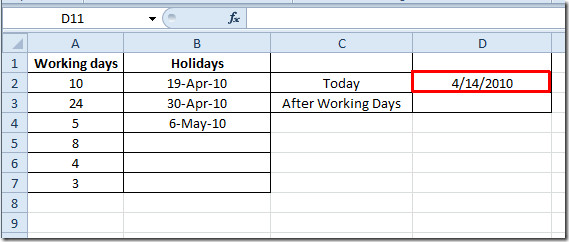
Maintenant nous commençons à écrire en tant que;
= WORKDAY.INTL (D2, A2,1, B2: B4)
Pour les week-ends, il vous montrera la liste, entrez simplement le numéro respectif pour l'insertion des week-ends.
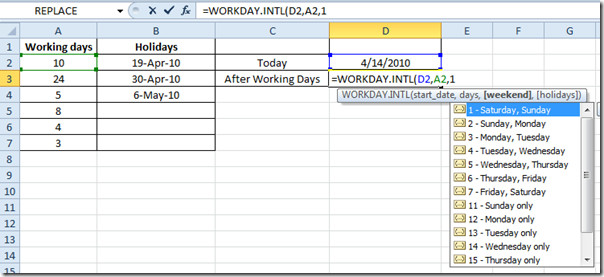
En argument de fonction D2 correspond à l’emplacement de la cellule ayant la date du jour, A2 correspond à l’emplacement de la cellule où réside le jour ouvrable spécifié. 1 dans l'argument de la fonction est une option de week-end choisie dans la liste, et B2: B4 est la gamme de vacances.
Le résultat sera un nombre, ce qui n’a aucun sens.
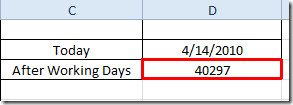
Pour en finir, naviguez jusqu'à l'onglet Accueil et à partir du groupe de numéros, choisissez l'option souhaitée. Date format.
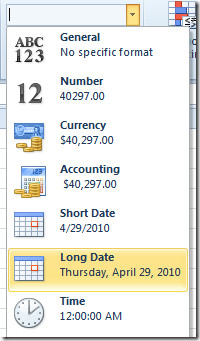
Au clic, le résultat sera donné en dateformat. En fait, la fonction calcule la date de travail future en prenant en compte le décalage de 10 jours et en excluant les week-ends et les jours fériés. Pour simplifier, cette fonction calculerait la date exacte pour des jours ouvrables spécifiés.
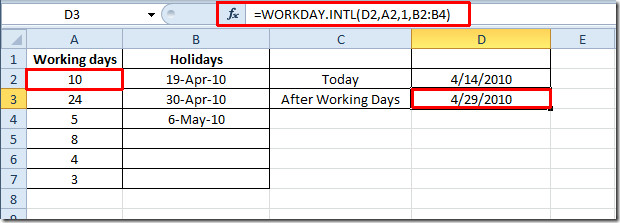
Si vous souhaitez connaître toutes les dates des jours ouvrables, changez la date de vacances et la date d'aujourd'hui valeurs d'argument avec référencement absolu (insérer un signe dollar)
= WORKDAY.INTL ($ D $ 2, A2,1,$ B $ 2: $ B $ 4)
Maintenant, faites simplement glisser le signe plus à la fin de la colonne pour l’appliquer. Vérifiez la dernière date d'évaluation pour vérifier la liste complète.
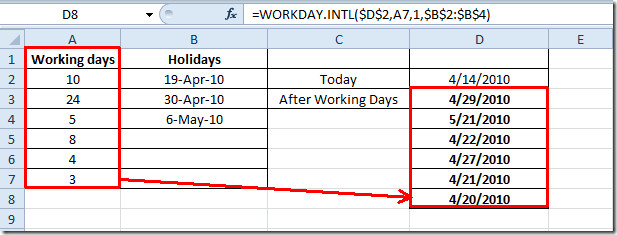
Vous pouvez également consulter notre déjà examinéFonctions Excel; GRAND, PLAFOND, GRADE, TEMPS, ADRESSE, FAIT (factoriel), MAX, MIN, MAXA, MINA et EXACT, Fonctions logiques, INFO, SUMSQ, DOLLAR, SOMMAIRE, SUMIF, COUNTIF, VLOOKUP, HLOOKUP, HLOOKUP, PMT, et LEN.













commentaires